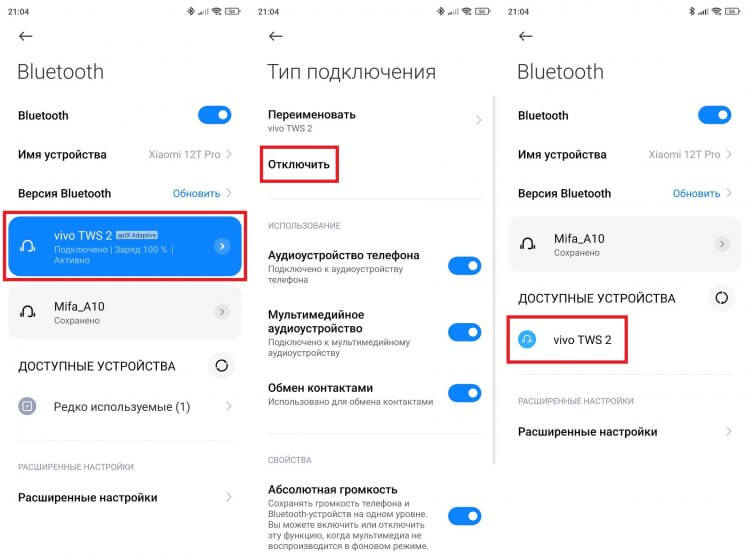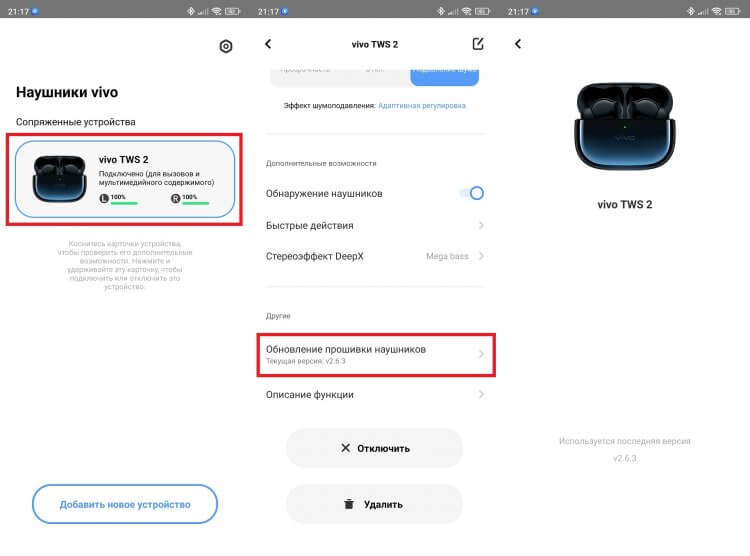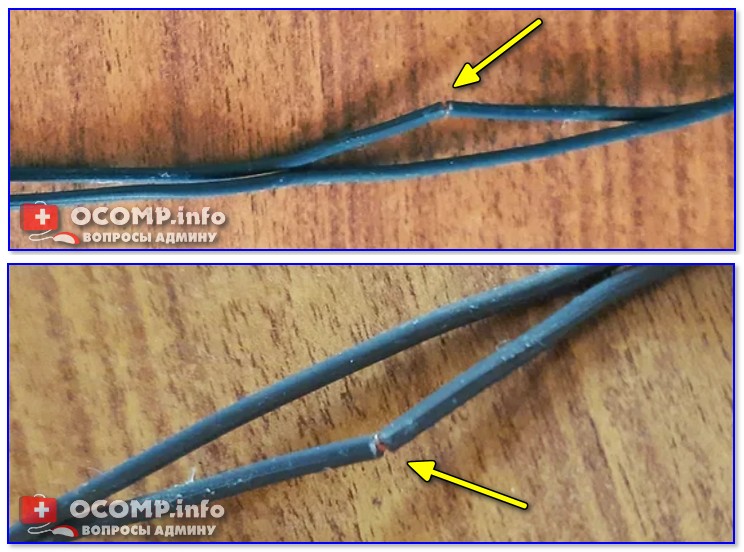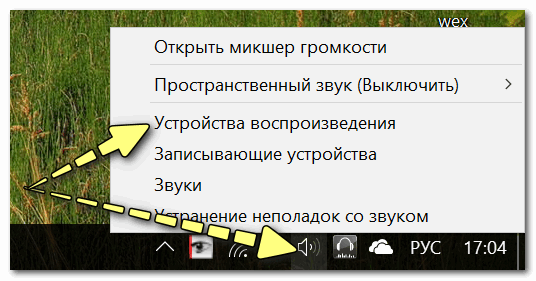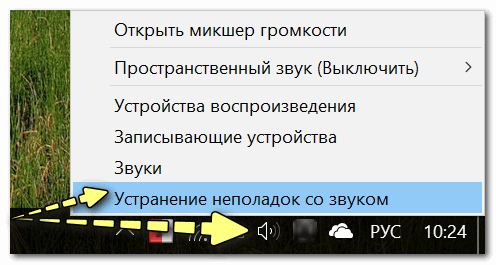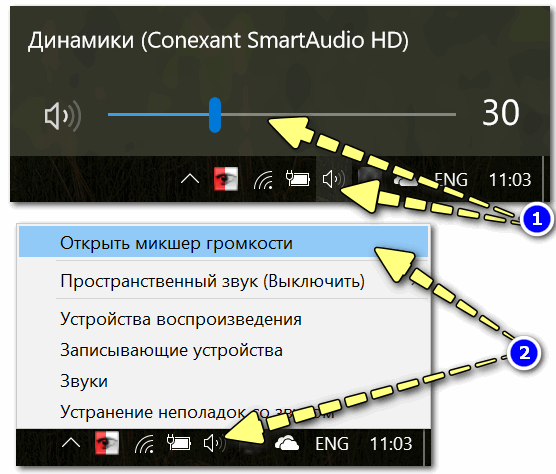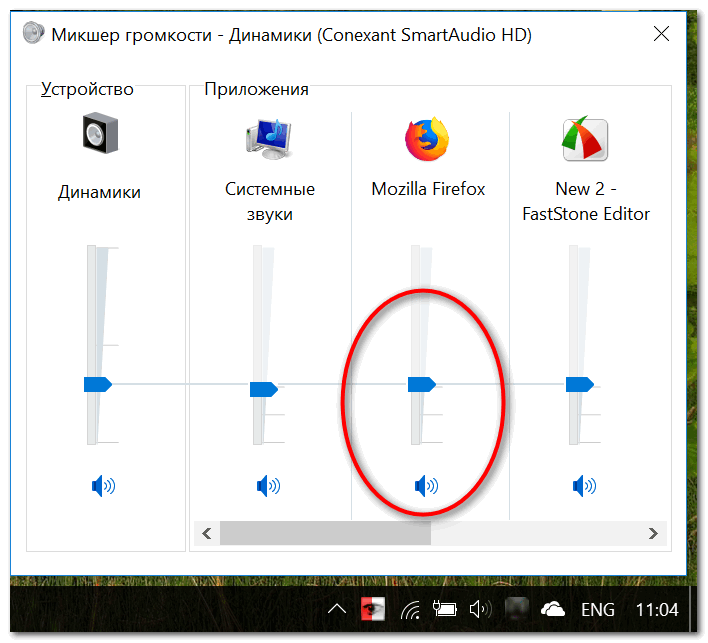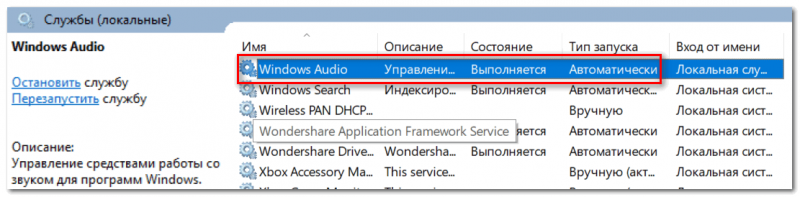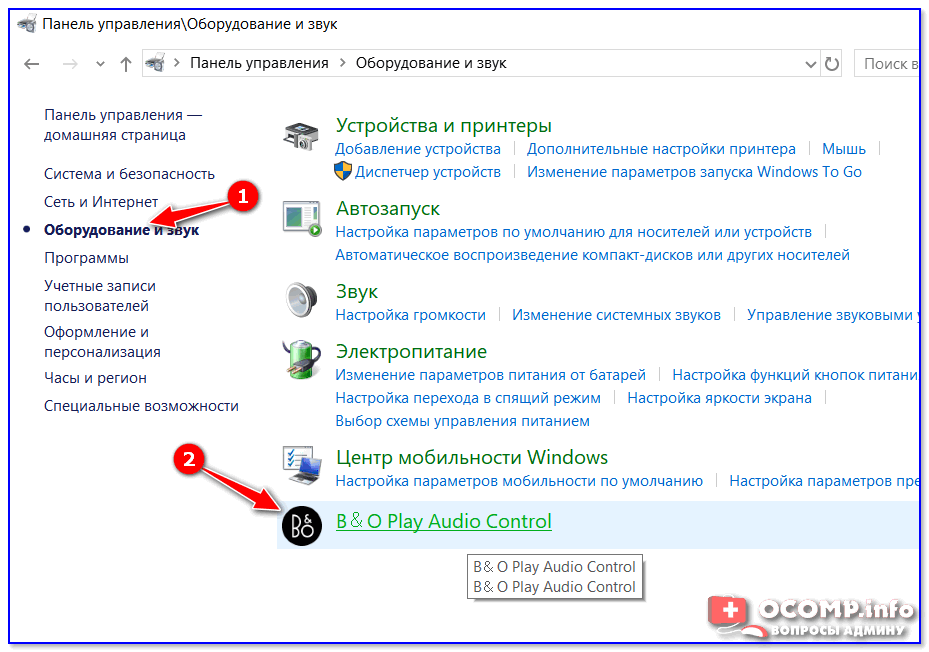Проводные наушники представляют из себя единый аксессуар, в то время как беспроводные модели — это два отдельных устройства. Обычно, когда мы подключаем Bluetooth-гарнитуру, то не испытываем никаких проблем и наслаждаемся полноценным стерео. Но порой звук воспроизводится только из левого или правого канала, и один наушник не работает. Если вы оказались в подобной ситуации, то пришло время раз и навсегда узнать, с чем связана эта ошибка и как ее исправить.
Работает только левый или правый наушник? Что ж, вы не одиноки
Содержание
- 1 Почему не работает один наушник
- 2 Не работает один наушник — как исправить
- 2.1 Как зарядить наушники
- 2.2 Как переподключить наушники
- 2.3 Синхронизация наушников
- 2.4 Как обновить прошивку наушников
- 2.5 Сброс настроек наушников
- 3 Если все равно не работает один беспроводной наушник
Почему не работает один наушник
Несмотря на то, что беспроводные наушники — это пара устройств, чаще всего они подключаются к телефону как один аксессуар. Исключение составляют дешевые модели. Они распознаются смартфоном как два разных устройства (Buds_L и Buds_R). Именно с такими моделями чаще всего происходит ситуация, когда не работает правый наушник или его левый напарник. Ведь причина возникновения проблемы заключается в том, что пользователь подключает только одну затычку, забывая о второй.
Читайте также: Как подключить наушники к телефону
Тем не менее, со сложностями могут столкнуться и владельцы Bluetooth-гарнитур, которые определяются смартфоном как один аксессуар. А происходит это по следующим причинам:
- один наушник разряжен;
- не настроено сопряжение между парой;
- наушник сломан.
Понять сразу, из-за чего конкретно работает только один беспроводной наушник, бывает очень сложно. Поэтому стоит выполнить целый ряд действий, направленных на решение проблемы.
Не работает один наушник — как исправить
Представленный ниже алгоритм носит универсальный характер. Вместе с тем необходимо изучить инструкцию, которая поставляется вместе с наушниками. Все-таки каждая модель уникальна, из-за чего не все рекомендации вам удастся воплотить в жизнь ровно так, как указано в этом тексте.
⚡ Подпишись на AndroidInsider в Дзене, чтобы получать новости из мира Андроид первым
Как зарядить наушники
Если у вас перестал работать один наушник, то прежде всего нужно убедиться, что аксессуар полностью заряжен. Увы, ознакомиться с текущим остатком получается далеко не всегда, а потому просто положите наушники в кейс, а сам футляр подключите к источнику питания. Через 20-30 минут можно попробовать снова настроить сопряжение с телефоном.
Не забудьте зарядить наушники
Наушники заряжаются от кейса при помощи контактов, которые окисляются в процессе эксплуатации устройства. Обязательно очистите их при помощи ватных палочек или других подручных средств. А после подключения футляра к источнику питания убедитесь, что светодиод (если он, конечно, есть на корпусе) загорелся.
Читайте также: Как изменить кодек наушников
Как переподключить наушники
Чаще всего, когда не работает левый наушник или его правый собрат, помогает решить проблему банальное переподключение аксессуара к телефону. Воспользуйтесь инструкцией
- Убедитесь, что наушники подключены к Андроид.
- Перейдите в раздел «Bluetooth» настроек смартфона.
- Выберите свою гарнитуру и нажмите кнопку «Отключить».
- Уберите наушники в кейс на 20-30 секунд.
- Достаньте аксессуар и снова подключите его к Андроид.
Нажмите кнопку сопряжения на кейсе, чтобы включить обнаружение гарнитуры
Если ваши наушники не подключаются к телефону, познакомьтесь с отдельной инструкцией, помогающей решить эту распространенную проблему. После успешного сопряжения все равно не работает второй наушник? Тогда двигаемся дальше.
Синхронизация наушников
В каждой паре есть ведущий и второстепенный наушник. То есть вне зависимости от используемой модели первое ухо подключается ко второму, а только потом выполняется сопряжение с телефоном. Как правило, синхронизация наушников происходит автоматически. Исключение составляют модели, которые подключаются к Андроид как два разных устройства.
Можно попытаться включить синхронизацию как до, так и после подключения гарнитуры к телефону
Такие наушники сопрягаются вручную. После извлечения аксессуара из кейса необходимо зажать палец на сенсорной поверхности или на физических кнопках, расположенной на обратной стороне устройства. Затем должны замигать светодиоды, что будет свидетельствовать об успешной синхронизации беспроводных наушников. Не помогло? Тогда выполните сопряжение, предварительно отключив устройство от смартфона.
❗ Поделись своим мнением или задай вопрос в нашем телеграм-чате
Как обновить прошивку наушников
Прежде чем переходить к радикальным мерам решения проблемы, рекомендую обновить драйверы наушников. Для этого вам понадобится фирменное приложение. Если его нет — пропускайте этот этап. А всем остальным нужно сделать несколько простых шагов:
- Подключить гарнитуру к телефону.
- Запустить приложение для наушников.
- Открыть меню.
- Нажать кнопку «Обновление прошивки».
- В случае обнаружения апдейта скачать и установить его.
Стабильная работа гарнитуры возможна только на актуальной версии прошивки
Некоторые модели обновляются без использования приложений напрямую через настройки смартфона. Но происходит это только в том случае, если оба устройства сделаны одним и тем же производителем.
Сброс настроек наушников
Последний совет на случай, когда не работает один наушник, — выполнить сброс настроек. Для этого настоятельно рекомендую ознакомиться с инструкцией к устройству. Если ее нет, действуйте по универсальному алгоритму:
- Отключите наушники от телефона.
- Уберите гарнитуру в кейс.
- Откройте футляр и на 15-20 секунд задержите пальцы на кнопках наушников, предварительно достав их. Сначала светодиоды должны мигать одним цветом (белым), а затем — другим (красным).
- Переподключите наушники.
Для выполнения сброса кнопки нужно удерживать дольше, чем при выполнении синхронизации
Так выполняется сброс беспроводных наушников в большинстве случаев, но иногда кнопка отката параметров располагается на корпусе кейса. Также попробуйте задержать ее на 15-20 секунд, а потом снова подключиться к смартфону.
Если все равно не работает один беспроводной наушник
Важно понимать, беспроводные наушники — недолговечная вещь. Рано или поздно истощается емкость их маленьких аккумуляторов. Кроме того, любое падение может привести к тому, что отойдут контакты, и тогда наушники перестанут работать.
🔥 Загляни в телеграм-канал Сундук Али-Бабы, где мы собрали лучшие товары с АлиЭкспресс
Перепробовав все методы решения проблемы, вы должны решить: стоит ли обращаться в сервисный центр для платного ремонта или лучше купить новые наушники. При этом не забывайте о наличии гарантийного обслуживания в течение первого года после покупки.
Содержание
- Один наушник не работает как починить?
- Что необходимо сделать сначала, чтобы починить наушник
- Базовые действия, если один наушник не работает
- Проверка звуковых драйверов
- Поиск обрыва в проводных наушниках
- Выполнение пайки, когда один вкладыш не работает
- Не работают наушники (один наушник): почему нет звука? Разбираемся с причинами
- Почему нет звука в наушнике(-ах)
- «Первая» помощь
- «Хитрые» разъемы в новых ноутбуках / ПК
- Правильно ли система определила аудио-устройство
- Некорректные настройки в самой Windows, сбой в работе службы, отвечающих за звук
- Отсутствие аудио-драйверов
- Звук отключен в настройках BIOS
- Техническая поломка наушников/аудио-карты
- Проблема! Звук только в правом наушнике, что делать?
- Не работает один беспроводной наушник, перестал воспроизводить звук.
- Что делать, если нет звука в одном из наушников
- Причины
- Решение
- ШАГ 1
- ШАГ 2
- ШАГ 3
- ШАГ 4
- Почему работает только один наушник на компьютере: как починить устройство, если не работает один наушник
- Почему может не работать наушник?
- Наиболее частые причины проблем
- Как настроить синхронизацию
- Источник звука
- Разрыв провода
- Повреждение мембраны
- Проблемы с вхождением в гнездо
- Отсутствие драйверов
- Как устранить проблему
- Засорение серой
- Неверно размещена батарейка
- Неправильно размещена гарнитура
- Гарнитура была неправильно подключена
- Выставлены неправильные настройки
- Наушник неверно размещен в ухе
- Другие проблемы
- Что необходимо сделать сначала, чтобы починить наушник
- Базовые действия, если один наушник не работает
- Поиск обрыва в проводных наушниках
- Выполнение пайки, когда один вкладыш не работает
- Каким образом починить наушник, если повреждённый участок оказался посредине
- Проблема с мембраной одного вкладыша
- Если вышел из строя Bluetooth наушник
- Просто замени кабель
- Поломка штекера
Один наушник не работает как починить?
Многие из нас пользуются наушниками. Они позволяют не мешать окружающим громким звуком, и одновременно наслаждаться любимыми мелодиями, где бы мы ни были – на работе и дома, на прогулке, в путешествии и других местах. Но приходит время, когда один из вкладышей выходит из строя. И всё, что нам остаётся – это слушать любимые треки на оставшемся рабочем устройстве. Но не спешите идти в ремонт. Есть способы исправить возникшую проблему. Разберём, что делать, если один из наушников почему-то не работает, и разберем, каким образом их можно починить.
Что необходимо сделать сначала, чтобы починить наушник
Если звук в одном из наушников не слышен или регулярно пропадает (хрипит), то первым делом необходимо диагностировать причину возникшей проблемы. Вначале необходимо определить, виноваты ли в этом сами наушники, или всё же причина в устройстве, к которому наушники подключены (телефон, компьютер, приставка и др.).
Если же на другом устройстве один из наушников также не работает, значит необходимо переходить к дальнейшей идентификации проблемы и её решению.
Базовые действия, если один наушник не работает
При идентификации проблемы, когда один из вкладышей перестает работать, обратите внимание на следующее:
| Что нужно проверить: | Пояснение: |
|---|---|
| Проверьте баланс ваших наушников. | Если вы используете наушники с ПК, проверьте настройку баланса сторон динамиков с целью убедиться, что баланс не установлен только вправо или только влево. |
| Проверьте, не является ли воспроизводимый вами трек монофоническим. | Монофонические дорожки могут использовать только один динамик наушников (правый или левый), на другом звук может отсутствовать как таковой. |
| Выключите-включите наушники. | И убедитесь, что проблема осталась или исчезла. |
| Отключите и подключите Блютуз на вашем телефоне (ПК) если вы используете беспроводные устройства. | Попробуйте воспроизвести аудиофайл и убедитесь, что проблема не устранена. |
| Вставьте до конца в аудиоразъём штекер наушников. | В некоторых случаях не плотно подключенный штекер может являться причиной, почему звук в одном из наушников не слышен. Можно отключить и подключить один штекер звукового кабеля в гнездо несколько раз. Часто это может решить проблему забитого грязью и пылью гнезда. Подобное многократное включение-выключение позволит очистить внутренние контакты разъёма от загрязнения. |
| Выполните сброс настроек беспроводных наушников. | Это может решить возникшую проблему, вызванную неправильным сопряжением вкладышей с телефоном. |
Проверка звуковых драйверов
В некоторых случаях базовый драйвер звуковой системы может устареть или работать некорректно. Рекомендуем переустановить драйвера вашей аудиокарты на ПК, а также драйвера самих наушников, если один из них не работает.
В последнем случае перейдите на сайт производителя вашего устройства, найдите там раздел драйверов. Скачайте и установите драйвера именно под вашу модель наушников.
Поиск обрыва в проводных наушниках
Если у вас не издаёт звук один из проводных наушников, тогда используйте следующий вариант поиска места обрыва. Подключите наушники к вашему телефону (ПК), запустите на них воспроизводство музыки. И начинайте последовательно мять пальцами провод начиная от штекера до проблемного наушника. Когда в динамике неработающего наушника появятся какой-либо звук (треск), отметьте этот участок провода маркером. Обычно данный участок является проблемным, и именно на нём имеется обрыв провода.
Чаще всего возникает обрыв у входа кабеля в штекер, у входа кабеля в динамики и разветвления на перемычке.
Также может быть обрыв в самом одном наушнике, когда один конец провода просто оторвался от контакта, поэтому он не работает и требует починки.
Далее необходимо будет удалить проблемный участок кабеля и запаять концы оставшегося провода друг с другом.
Выполнение пайки, когда один вкладыш не работает
Если провод оборвался прямо возле штекера и вкладыша, будет лучше его отрезать. К примеру, если кабель оборвался возле одного наушника, будет необходимо разобрать наушник. Затем отпаять от него оборвавшийся кусок кабеля, после чего отрезать повреждённую часть кабеля. Оставшийся край целого кабеля необходимо зачистить, залудить медную жилу оловом с флюсом, и припаять к контактам динамика. Тем самым получится починить устройство.
Ту же операцию выполняет со штекером, если обрыв случился прямо возле штекера.
Источник
Не работают наушники (один наушник): почему нет звука? Разбираемся с причинами
Помогите с одной проблемой. В общем, купил наушники, подключил их к ноутбуку — не работают. Подумал, что что-то с наушниками не то, и подключил их к телефону (для проверки) — звук есть (теперь посчитал, что сломался ноутбук).
Логичный вывод — поменяться с сестрой наушниками (если, конечно, у нее заработают ваши 😉). Ладно, шутки в сторону.
Скорее всего, в вашем случае есть какая-то несовместимость между ноутбуком и наушниками (по крайней мере, это наиболее вероятно).
Но обо всем по порядку чуть ниже.
Почему нет звука в наушнике(-ах)
«Первая» помощь
И так, первое, что посоветую — внимательно осмотреть аудио-разъем и штекер от наушников. Нет ли на них мусора: пыль, крошки и т.д.
Также обратите внимание на состояние кабеля возле штекера: в этом месте он часто перегибается и приходит в негодность (внутри медные жилки могут быть перебитыми).
Со штекером от наушников все в порядке
Штекер нужно ставить до конца в разъем
Кстати, если у вас звук есть не в обоих наушниках (или один из них периодически: то работает, то нет) — внимательно осмотрите кабель: нет ли на нем едва заметных «перегибов/надрывов» (как это выглядит на практике — см. фото ниже 👇).
Если у вас есть опыт пайки — то «такие» места можно легко починить самостоятельно. 👌
Кабель от наушников был перебит
«Хитрые» разъемы в новых ноутбуках / ПК
Аудио-разъемы на ноутбуках (гарнитурный и классические)
Также обратите внимание на штекер от наушников: от гарнитурных будет штекер с 4-ю контактами (на обычных же, как правило, 2 штекера и на каждом из них по 3 контакта). Разница показана на фото ниже.
Штекеры от разных наушников
👉 Важно!
Приобрести такие переходники можно в китайских онлайн-магазинах (это для примера).
Без переходников — наличие звука в обоих наушниках не гарантируется (хотя многие пользователи, подключив обычные наушники к гарнитурному разъему, имеют звук. Но так случается не всегда!).
Пример такого переходника
Правильно ли система определила аудио-устройство
Это больше актуально для компьютеров/ноутбуков.
Тоже очень важный момент, из-за которого часто отсутствует звук (не только в наушниках, но и колонках и других устройствах).
Дело в том, что если система «подумает», что к ней подключили, например, колонки (а на самом деле наушники) — то звука может и не быть.
Наилучшим вариантом будет проверить и настроить аудио-драйвер. Как правило, ссылку на панель управления им можно найти в трее, рядом с часами (пример см. ниже 👇).
Нет значка от диспетчера звука! Как войти в панель управления Realtek, а то никак не могу настроить звук.
Smart Audio (настройка аудио-драйверов)
Кстати, если у вас нет значка звука в системном трее, ознакомьтесь вот с этой статьей
Открываем вкладку настройки воспроизведения
Далее последовательно проверьте звучание каждого устройства, которое будет у вас в списке. Часто Windows «подает» звук не на то устройство, на которое нужно (вот вам и причина отсутствия звука. ).
Устройство воспроизведения по умолчанию
Некорректные настройки в самой Windows, сбой в работе службы, отвечающих за звук
Сей инструмент способен автоматически проверить настройки, службы и пр. моменты, из-за которых может отсутствовать звук.
Устранение неполадок со звуком
Что касается «хитрых» настроек в Windows: то обратите внимание, что регулировать громкость звука можно не только в трее в Windows, но и в микшере для каждой программы в отдельности (а еще добавьте сюда регулировку в вашем аудио-драйвере)!
Например, может так стать, что громкость будет убавлена на 100% для вашего аудио-проигрывателя.
Кроме обычной регулировки звука в трее, есть еще микшер громкости
Именно поэтому, рекомендую проверить положение ползунка в микшере (примеры на скринах 👇).
В микшере громкости можно регулировать звук для каждой программы в отдельности
Отсутствие аудио-драйверов
Очень популярная причина отсутствия звука. Особенно часто возникает после переустановки ОС Windows (и даже если Windows 10 при инсталляции подобрала и поставила драйвер «самостоятельно» — далеко не факт, что он будет качественно работать).
В любом случае, при проблемах со звуком, я рекомендую «вручную» переустановить аудио-драйвер: сначала узнать точную модель вашей звуковой карты, затем загрузить драйвер с официального сайта, и поставить его. Как это все сделать, рассказано в одной из моих прошлых статей, ссылку на нее привожу ниже. 👇
Звук отключен в настройках BIOS
Вообще, по умолчанию, в BIOS звук включен (и, если вы изменили настройки BIOS и выключили в них звук — как правило, вы сами знаете об этом).
Тем не менее, случаи бывают разные (некоторые просто по незнанию что-то поменяли и не могут вспомнить, другие пытались установить Windows и случайно «махнули» лишнего, и пр.).
Обычно, в BIOS необходимо открыть раздел «Advanced» (т.е. продвинутые) и обратить внимание на вкладку «Onboard HD Audio» (хотя, конечно, многое зависит от версии BIOS).
Техническая поломка наушников/аудио-карты
Ну и последнее, что хотелось бы отметить.
Наушники могут быть просто испорченными (даже несмотря на то, что на вид с ними может быть все в порядке).
Часто, например, перегибаются и рвутся медные жилки внутри провода, особенно рядом со штекером. Поэтому, очень рекомендуется проверить наушники на двух-трех устройствах (не путая при этом гарнитурный и классический аудио-разъемы, см. первую часть статьи 👆).
Проверьте наушники на др. устройствах!
Что касается аудио-карты — то современные карты «горят» не так уж и часто. Правда, если у вас есть проблемы со скачками электричества, отсутствует заземление, не используется сетевой фильтр — то какой-нибудь «импульс» при скачке вполне мог «спалить» вашу «звуковуху».
Вообще, сейчас особенно по этому поводу не стоит «переживать» (если вы не эстет в аудио и не использовали очень качественную аудио-карту).
Например, в 👉 любом китайском онлайн-магазине можно купить звуковую карту за «сущие» копейки. Такая «малютка» (как на фото ниже 👇) способна обеспечивать вполне качественный звук.
Кстати, к ней также можно подключить практически любые наушники или колонки (у нее стандартный разъем mini-Jack 3.5).
Лучшие китайские онлайн-магазины с самыми дешевыми ценами — моя подборка
Внешняя звуковая карта / в качестве примера
Источник
Проблема! Звук только в правом наушнике, что делать?
Ниже приведены типичные неисправности наушников. В 99% случаев один из вариантов — ваш.
Внутренний обрыв жил в шнуре
Диагностика: Обрыв происходит в месте сгиба шнура, т. е. или непосредственно у разъема, или у ввода провода в сам наушник. Точно можно установить место, если включить воспроизведение и повращать шнур. Треск или появление звука указывает на точное место обрыва.
Ремонт: Обрезать шнур ниже места обрыва и заново его припаять.
Вариант с обрывом у разъема
Штекеры обычно бывают двух видов — цельнолитые из гибкого пластика, литая жесткая сердцевина и мягкий резиновый колпачек. Необходимо снять резиновый колпачек, если это невозможно — разрезать ножом.
Литье раскусить кусачками, и добраться до места пайки провода к металлическим контактам разъема. Зачистить и подпаять провод, и собрать всё обратно.
Полости, из-за удаленных пластиковых деталей, заполнить эпоксидным клеем, лучше быстрого отвердевания.
Разрезанную резинку можно укрепить бондажем из синтетических ниток. Термоусадочная трубка тоже может дать неплохой результат.
Вариант с обрывом у наушника
Необходимо разобрать наушник. Крупные наушники имеют сборку на шурупах. Наушники поменьше — на защелках. Наушники капельки, вкладыши — клеевое соединение. Клеевое соединение разбирается или при помощи ножа, или путем сдавливания наушников в тисах — из-за упругого изгиба трещина обычно идет по склееному стыку.
Провод внутри наушника завязан узлом для предотвращения его вырывания. Провод обрезать, зачистить, завязать узлом и подпаять как было. Наушник склеить обратно.
Засорение канала
Данная неисправность возможна только у наушников-затычек закрытого акустического исполнения. Мембрана отделена от канала тонкой металлической сеткой. Ушная сера, по мере использования наушника, покрывает данную сеточку и мешает прохождению акустических волн.
Диагностика: отсутствие звука при том, что прозвонка показывает целостность обмоток наушников.
Ремонт: наушник разобрать и промыть сеточку в спирте. Разборка предпочтительна, что бы не испачкать мембрану затекшим спиртом с частичками грязи.
Проявления: треск, дребезжание в одном из наушников, разность по тембру воспроизведения.
Диагностика: визуальный осмотр и вскрытие наушника.
Ремонт: после вскрытия выправить мембрану если смята. Эффект будет временным, наушники необходимо будет заменить. Если на мембране присутствуют инородные частицы — удалить. Промыть сеточку, отделяющую мембрану от окружающего пространства.
Почему это происходит?
Посмотрим на фото места обрыва жил:
При малом радиусе изгиба жилы накапливают большую усталостную нагрузку и переламываются. Если взять канцелярскую скрепку, распрямить ее и перегибать ее посередине то в одну сторону, то в другую, то через несколько таких перегибаний она сломается. То же самое происходит и с жилами в проводе.
Борются с этим двумя способами. По первых это специальным проводом с особым плетением жил. Центральный канал из синтетических нитей обеспечивает проводу прочность на разрыв, а жилы, навитые по спирали при перегибе провода испытывают больше нагрузку на кручение, чем на изгиб. При нагрузке на кручение жила более устойчива. Второй способ заключается в увеличении радиуса изгиба. Для этого разъем или наушник заканчиваются ажурной гибкой пластиковой конструкцией, которая изгибаясь вместе с проводом увеличивает радиус изгиба. Но строго необходима правильно подобранная жесткость пластика, при стишком жестком или слишком мягком пластике толку от конструкции не будет.
Источник
Не работает один беспроводной наушник, перестал воспроизводить звук.

Если у вас перестал работать один из беспроводных наушников — далеко не всегда это означает, что он сломался и пришел в негодность (при условии, конечно, что он целый и не падал в воду)! 📌 Мне не раз удавалось относительно несложными «манипуляциями» вернуть к «жизни» немую TWS-гарнитуру.
Собственно, именно об этом и будет сегодняшняя заметка.
Заранее предупрежу, что нижеперечисленные рекомендации универсальны, и подойдут для разных моделей наушников: AirPods, AirDots (Xiaomi), JBL, i7s, i9s и пр. (большой разницы между «починкой»/диагностикой левого или правого наушника также не будет).
Что делать, если нет звука в одном из наушников
Причины
Наиболее часто данная проблема возникает по следующим причинам:
Решение
ШАГ 1
Первый совет самый банальный — перезагрузите телефон (ноутбук) и попробуйте воспроизвести звук через динамики устройства (отключив наушники). Нужно убедиться, что сам звук есть, он подаётся и корректно работает.
Если со звуком всё в порядке, 👉 подкл. наушники снова, и перепроверьте, чтобы оба наушника были включены (часто бывает, что «молчание» одного из наушников связано с тем, что он просто-напросто выключен!).
Кнопка вкл. наушников
Примечание : некоторые наушники для переподключения необходимо положить в кейс и нажать кнопку сброса на его корпусе. Затем еще раз провести процедуру сопряжения с телефоном/ноутбуком.
ШАГ 2
Если наушник никак не реагирует на ваши нажатия на кнопку вкл., на нем не мигает индикатор (и само-собой он не воспроизводит звук) — возможно он просто разряжен! Это касается и новых устройств!
👉 Кстати, обратите внимание, чтобы контакты наушника и кейса не были заклеены скотчем или упаковочной пленкой (да и вообще, чтобы на них не было никакого мусора 👇).
Контакты наушника заклеены скотчем (пленкой)
К тому же после установки наушников в кейс — вы должны увидеть, как на их корпусе загорится на 2-3 сек. световой индикатор (значит, что зарядка выполняется).
Важно: как правило, время на полную зарядку наушников (и кейса) составляет не менее 2-3 часов! Не торопитесь раньше времени снова перепроверять их.
ШАГ 3
Чтобы исправить это — необходимо провести повторное сопряжение наушников. Делается это обычно так:
Разорвать соединение (забыть это устройство)
Кнопка вкл. наушников
Кнопка сброса на кейсе
LightPods Lite — сопряжение установлено. 100% заряда!
ШАГ 4
Есть еще несколько рекомендаций, которые желательно выполнить в целях диагностики:
Если после всех манипуляций один из наушников так и «не подал» признаков жизни — возможно, что он просто пришел в негодность (такое иногда бывает, даже без мех. воздействия). Если у вас еще не закончилась гарантия — попробуйте обратиться в сервис.
Источник
Почему работает только один наушник на компьютере: как починить устройство, если не работает один наушник
Почему может не работать наушник?
Есть множество причин отключения одного из наушников. Они зависят от срока службы устройства, производителя и марки. Самыми распространёнными из причин подобных неисправностей являются:
Наиболее частые причины проблем
Если учесть разные виды конструкции «ушек», то наиболее частые виды проблем с ними таковы:
Каждый из этих случаев стоит рассмотреть отдельно.
Как настроить синхронизацию
Если с поломкой не получится быстро справиться своими силами, а подзарядить наушник – это не проблема, то с синхронизацией могут возникнуть сложности. У разных девайсов разные системы соединения наушников друг с другом и со смартфоном. Чтобы разобраться в ней, пользователю необходимо:
Когда не работает один беспроводной наушник, в первую очередь стоит оценить правильность заряда и синхронизации. Если причина не в этом, нужно обращаться к специалисту.
Источник звука
Прежде чем думать, как починить наушники, если один не работает, стоит проверить их на другом источнике звука. Подключите их к другому плейеру, смартфону или усилителю. Если на другом устройстве всё корректно, то ищите проблему в своём проигрывателе. Чаще всего встречаются такие проблемы:
Разрыв провода
Не всегда можно сразу определить, что кабель слева или справа повреждён. Разрыв может скрываться под изоляцией, внешне неповреждённой. Лучший способ определить разрыв – попробовать прощупать кабель по всей длине, от входа в спикера до входного штекера. При этом музыка должен быть включена.
При обнаружении проблемного места могут быть следующие эффекты:
Что делать, если один наушник не работает из-за обрыва, понятно: нужно спаять повреждённый кабель заново.
Приводим краткую инструкцию:
Этот способ подходит для любого из вышеперечисленных типов.
Случается, что провод порвался и внутри корпуса одного из наушников. Для починки в этом случае необходимо разобрать корпус, что достаточно просто с накладными моделями, но сложно с вакуумными или вкладышами. Иногда метод разборки очевиден. В других случаях вам может понадобиться консультация на форумах, где наверняка есть другие пользователи этой или подобной модели.
Повреждение мембраны
Как правило, это проблема крупных моделей, которые часто подвергались механическому воздействию. От падений мембрана динамика может деформироваться или треснуть. Если вы определили, что дело не в кабельном соединении, то, возможно, проблемное место – мембрана.
Увы, исправить самостоятельно можно лишь лёгкие деформации в виде вогнутостей. Как правило, достаточно лёгкого нажатия, чтобы мембрана восстановила форму. Но если она треснула, наушники необходимо ремонтировать у профессионалов (если они достаточно дорогие). Бюджетные модели нести в сервис нет смысла – новые купить проще и дешевле.
Проблемы с вхождением в гнездо
Казалось бы, причина довольно глупая, не так ли? Ан нет, чаще всего именно она и является виновницей неисправности. Чтобы исключить подобный вариант развития событий, нужно проверить, насколько плотно вставлен штекер в разъём воспроизводящего устройства. Если гарнитура не до конца входит в гнездо, то сразу становится ясно, почему не работает один наушник.
Контакты, отвечающие за передачу звука, выполнены в виде колец, опоясывающих штырёк. Если он входит в разъём не до упора, связь между “ушами” и проигрывателем нарушается, так как элементы, нужные для воспроизведения сигналов, не соприкасаются друг с другом.
Впрочем, существует обратная ситуация. Гнёзда некоторых ноутбуков могут не подходить для подключаемой гарнитуры. Однако всё заработает, если слегка вытянуть штырь, чтобы небольшая его часть виднелась снаружи.
Отсутствие драйверов
Почему не работает один наушник при подключении к определённому устройству? Всё просто: звуковые драйверы неправильно функционируют или не установлены. Из-за этого аудиооборудование конфликтует с операционной системой гаджета и подключение гарнитуры вызывает всякого рода неприятности.
Устранить их можно посредством инсталляции программного обеспечения, которое поставляется на диске в комплекте с “ушами” или доступно для скачивания на официальном сайте производителя техники.
Как устранить проблему
Определив проблему, можно попробовать устранить ее самостоятельно. С серьезными поломками лучше обратиться к специалисту сервисного центра.
Засорение серой
Процесс чистки разных видов беспроводных наушников имеет свои особенности.
Вакуумные
Таблетки
Накладные
Они не загрязняются серой, но требуют очистки от пыли, жира, прочих загрязнений. Корпус следует протереть ватным тампоном, смоченным в спирте, а с мягких накладок грязь убрать с помощью валика.
Неверно размещена батарейка
Звук может пропасть из-за полярности. Проверьте соответствие полярности батареи и устройства. Если обнаружено несоответствие, поменяйте расположение батарейки.
Неправильно размещена гарнитура
Перед первым подключением изучите инструкцию, прилагаемую к устройству. Каждая антенна имеет свои особенности. Чтобы звук попадал в оба динамика, индукционную петлю, передающую звук от антенны к наушнику, нужно разместить на шею или на запястье.
Гарнитура была неправильно подключена
Очистите память телефона или переименуйте устройство перед первым подключением.
Выставлены неправильные настройки
По умолчанию многие телефоны передают звуковые сигналы через динамик, а не через наушники. Необходимо сделать следующее:
Наушник неверно размещен в ухе
Здесь все просто. Поместите динамик так, чтобы было хорошо слышно.
Другие проблемы
Но существуют также поломки, из-за которых приходится обращаться в сервисный центр:
Эти проблемы можно также решить самостоятельно, если вы умеете пользоваться паяльником и знаете внутреннее строение наушников.
Что необходимо сделать сначала, чтобы починить наушник
Если звук в одном из наушников не слышен или регулярно пропадает (хрипит), то первым делом необходимо диагностировать причину возникшей проблемы. Вначале необходимо определить, виноваты ли в этом сами наушники, или всё же причина в устройстве, к которому наушники подключены (телефон, компьютер, приставка и др.).
Для этого подключите вкладыши к другому работающему устройству, и проверьте качество воспроизводимого звука. Если «поломанные» наушники работают нормально, то это означает, что причина проблемы лежит не в них, а в телефоне, ПК и других устройствах. Для пущей уверенности подключите к вашему телефону (ПК) другие наушники. Если звук в одном из них также отсутствует, тогда это точно проблема базового устройства, которое нужно починить.
Если же на другом устройстве один из наушников также не работает, значит необходимо переходить к дальнейшей идентификации проблемы и её решению.
Базовые действия, если один наушник не работает
При идентификации проблемы, когда один из вкладышей перестает работать, обратите внимание на следующее:
| Что нужно проверить: | Пояснение: |
|---|---|
| Проверьте баланс ваших наушников. | Если вы используете наушники с ПК, проверьте настройку баланса сторон динамиков с целью убедиться, что баланс не установлен только вправо или только влево. |
| Проверьте, не является ли воспроизводимый вами трек монофоническим. | Монофонические дорожки могут использовать только один динамик наушников (правый или левый), на другом звук может отсутствовать как таковой. |
| Выключите-включите наушники. | И убедитесь, что проблема осталась или исчезла. |
| Отключите и подключите Блютуз на вашем телефоне (ПК) если вы используете беспроводные устройства. | Попробуйте воспроизвести аудиофайл и убедитесь, что проблема не устранена. |
| Вставьте до конца в аудиоразъём штекер наушников. | В некоторых случаях не плотно подключенный штекер может являться причиной, почему звук в одном из наушников не слышен. Можно отключить и подключить один штекер звукового кабеля в гнездо несколько раз. Часто это может решить проблему забитого грязью и пылью гнезда. Подобное многократное включение-выключение позволит очистить внутренние контакты разъёма от загрязнения. |
| Выполните сброс настроек беспроводных наушников. | Это может решить возникшую проблему, вызванную неправильным сопряжением вкладышей с телефоном. |
Поиск обрыва в проводных наушниках
Если у вас не издаёт звук один из проводных наушников, тогда используйте следующий вариант поиска места обрыва. Подключите наушники к вашему телефону (ПК), запустите на них воспроизводство музыки. И начинайте последовательно мять пальцами провод начиная от штекера до проблемного наушника. Когда в динамике неработающего наушника появятся какой-либо звук (треск), отметьте этот участок провода маркером. Обычно данный участок является проблемным, и именно на нём имеется обрыв провода.
Чаще всего возникает обрыв у входа кабеля в штекер, у входа кабеля в динамики и разветвления на перемычке.
Также может быть обрыв в самом одном наушнике, когда один конец провода просто оторвался от контакта, поэтому он не работает и требует починки.
В некоторых случаях провод наушника может оборваться от контакта
Далее необходимо будет удалить проблемный участок кабеля и запаять концы оставшегося провода друг с другом.
Удалите проблемный участок кабеля наушников
Выполнение пайки, когда один вкладыш не работает
Если провод оборвался прямо возле штекера и вкладыша, будет лучше его отрезать. К примеру, если кабель оборвался возле одного наушника, будет необходимо разобрать наушник. Затем отпаять от него оборвавшийся кусок кабеля, после чего отрезать повреждённую часть кабеля. Оставшийся край целого кабеля необходимо зачистить, залудить медную жилу оловом с флюсом, и припаять к контактам динамика. Тем самым получится починить устройство.
Неповреждённые части провода нужно будет запаять
Ту же операцию выполняет со штекером, если обрыв случился прямо возле штекера.
В этом случае обрыв случился прямо возле штекера
Каким образом починить наушник, если повреждённый участок оказался посредине
Если провод оборвался где-либо посредине, место разрыва будет необходимо разрезать ножом. Затем снять верхнюю изоляцию (оплётку), и освободить три жилы длиной примерно 3 см для удобного выполнения пайки. Поскольку жилы имеют покрытие разного цвета, перепутать их нельзя. Все жилы нужно припаять в соответствии с их цветами, соединив между собой оставшиеся целые части кабеля. Зачищенные концы прогревают паяльником и лудят флюсом и оловом.
Обработайте концы кабеля и запаяйте их
На каждую припаянную жилу надевают термоусадочную трубку, прогревают феном или другим сподручным инструментом, и обжимают. Во избежание разрыва соединения его усиливают толстой ниткой, обвязав вместе три жилы.
Припаянные провода будет лучше обмотать толстой ниткой
На полученный бандаж лучше надеть термоусадочную трубку с целью придать работе эстетичный вид.
С термотрубкой это будет выглядеть эстетично
Проблема с мембраной одного вкладыша
Мембрана динамика в виде тонкой пластинки может быть повреждена, из-за чего звук в проблемном наушнике может пропасть. Если мембрана деформирована, тогда аккуратно пальцами разогните её, придав ей первоначальный вид.
В некоторых случаях мембрана наушников может быть повреждена
Если мембрана лопнула, то восстановить функционал наушников вы не сможете. Придётся задуматься о покупке нового устройства
Если вышел из строя Bluetooth наушник
В отличие от обычных гарнитур, беспроводная обладает более сложным устройством. В случае если на одном из наушников пропал звук, следует попытаться активировать обновление ПО, а также попробовать перезагрузить сопряжённые устройства.
Если проблема не пропала, возможно, наушник неисправен. Починить его вручную очень трудно, и это требует от пользователя специальных навыков и знаний. Если устройство не подвергалось физическому воздействию, его можно отнести в сервисный центр, где гарнитура, при действующей гарантии, будет отремонтирована бесплатно.
Просто замени кабель
Если вы предпочитаете качественный звук и дорогие плейеры или смартфоны с выделенным ЦАП, то, возможно, хорошим решением для вас станут наушники со сменным проводом. На сегодня существует два основных стандарта:
У такого решения много преимуществ:
Вишенкой на торте станет возможность заказать переделку любых наушников под стандарт MMCX, так что кабель становится сменным. Впрочем, эта опция не из самых дешёвых и имеет смысл только для наушников премиум-класса.
Поломка штекера
Ещё одно слабое место всех аудиосистем – штекер. Неосторожное движение – и штекер может сломаться в разъёме вашего плейера или смартфона. Случается, именно из-за этого не работает один наушник; как починить – только заменой штекера.
Важно приобрести правильную модель для замены: для простых наушников это трёхконтактный штекер, для гарнитуры – четырёхконтактный. Поскольку у разных производителей распайка может отличаться, уточните на специализированных форумах, какую именно модель штекера купить для ваших наушников или гарнитуры и как соединять провода. Хотя последнее можно посмотреть и в самом пострадавшем штекере.
В общем случае это делается так:
Надеемся, эти инструкции помогли вам понять, что делать, если не работает один наушник.
Источник
Содержание
- 1. Не работают наушники на ПК. Распространённые проблемы
- 2. Проверьте встроенную регулировку звука на наушниках
- 3. Убедитесь, что наушники подключены правильно
- 4. Очистите разъём для наушников
- 5. Как переключить звуковое устройство в системе
- 6. Проверьте громкость системы и наушников
- 7. Установите устройство по умолчанию
- 8. Измените формат аудио по умолчанию
- 9. Переустановите аудио драйвер
- 10. Удалите устройство IDT Audio
- 11. Проверьте ПК на наличие вирусов
- 12. Проверьте реестр
- 13. Почему один наушник не работает
Нередко пользователи сталкиваются с проблемами при подключении гарнитуры к своему ПК. Если у вас перестал работать один наушник или звук отсутствует вовсе, это руководство поможет разобраться в причинах неисправности.
Технические гайды для геймеров на ПК
Перед тем как мы начнём, хотелось бы отметить, что звук в наушниках может отсутствовать по разным причинам. Это могут быть механические повреждения, проблемы с разъёмами, ошибки в программном обеспечении и другие неисправности. Сперва необходимо определить причину, вследствие которой не работают наушники, а также провести диагностику системы и устройства передачи звука.

Не работают наушники на ПК. Распространённые проблемы
- Для начала проверьте гарнитуру на любом другом устройстве. К примеру, подключите наушники к телефону или телевизору.
- Осмотрите провода и вход наушников визуально. Убедитесь в том, что механические повреждения отсутствуют.
- В случае если гарнитура выполняет все функции при подключении к другим устройствам, проблема кроется в программном обеспечении персонального компьютера или ноутбука.
Проверьте встроенную регулировку звука на наушниках
На некоторых моделях наушников имеется регулятор громкости звука. Возможно, вам просто стоит повысить громкость гарнитуры.
Убедитесь, что наушники подключены правильно
Если ваши наушники оснащены разъёмом «3,5 мм» (mini-jack), то убедитесь, что вы используете правильное гнездо для подключения устройства. Вывод звука осуществляется через разъём зелёного цвета. Штекер наушников имеет соответствующую маркировку и значок.

- Если гарнитура подключается при помощи разъёма «3,5 мм» (mini-jack), попробуйте использовать другой вход на ПК (при наличии);
- При использовании USB-наушников также попытайтесь подсоединить их к другим аналогичным разъёмам.
Очистите разъём для наушников
Это не шутка — забитый грязью или пылью разъём «3,5 мм» (mini-jack) может оказаться виновником проблемы. Ниже мы описали самый быстрый и действенный способ сделать это в домашних условиях.
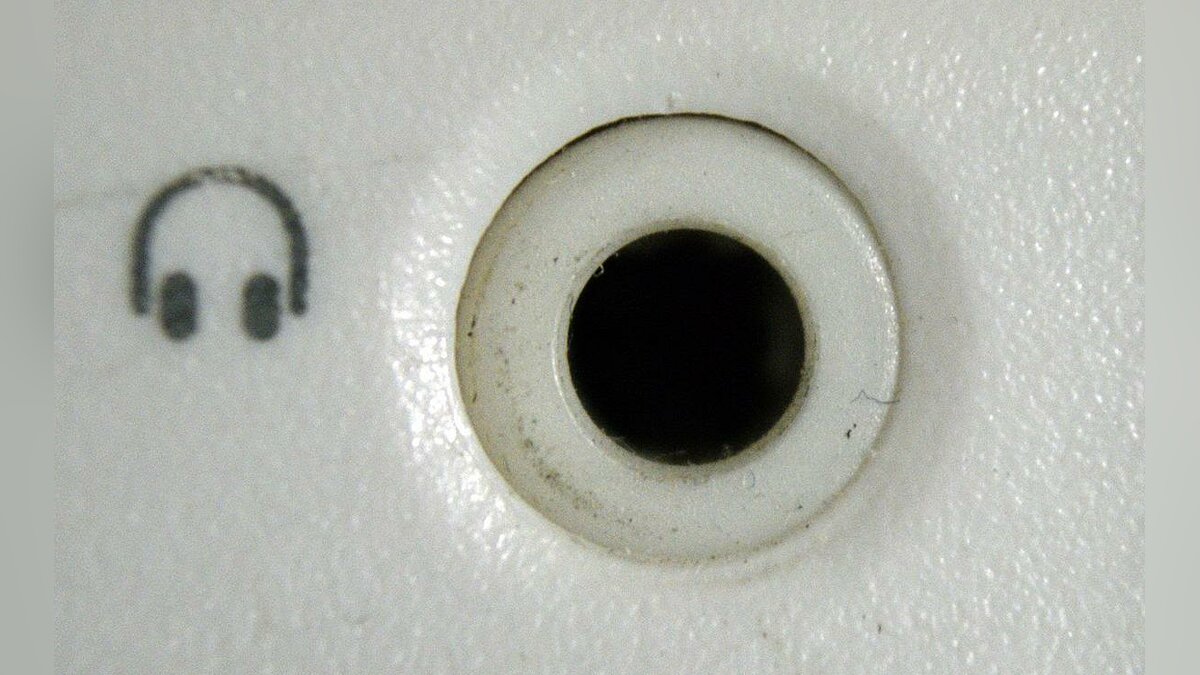
Внимание: Перед очисткой гнезда обязательно отключите ПК или ноутбук от сети!
- Возьмите небольшой кусочек ваты и скрутите его в руках.
- Аккуратно просуньте его в разъём для наушников.
- Когда почувствуете, что край ватного тампона упёрся в стенку гнезда, начните прокручивать его в любом направлении.
- Извлеките вату и убедитесь, что не оставили частицы тампона внутри разъёма.
Как переключить звуковое устройство в системе
В новых версиях ОС Windows пользователи могут переключать устройства вывода звука прямо на панели задач. Для этого нажмите ЛКМ на иконку динамика в правом нижнем углу экрана, затем выберите «Управление звуковыми устройствами». В Windows 11 это меню открывается при помощи галочки, расположенной рядом с ползунком регулировки звука.
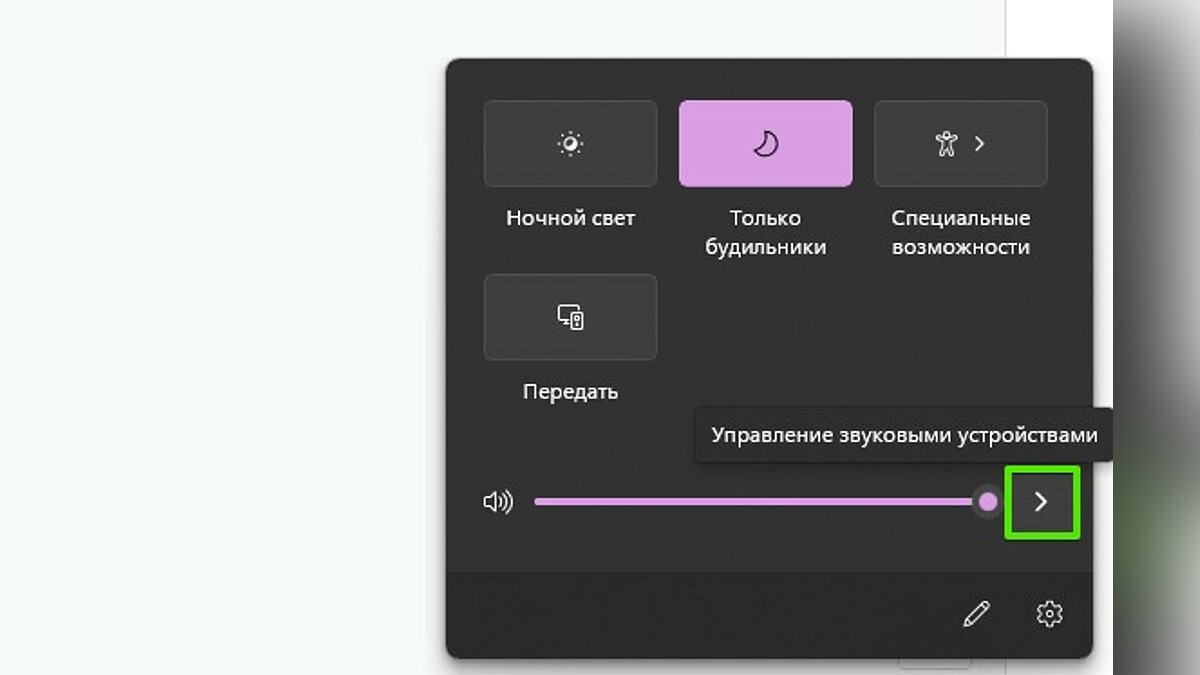
В открывшемся окне выберите нужное устройство. Например, у нас проводные USB-наушники отображаются как «Динамики (USB Audio Device)». Если вы не знаете, какое название система предоставила вашей гарнитуре, попробуйте проверить все доступные варианты.
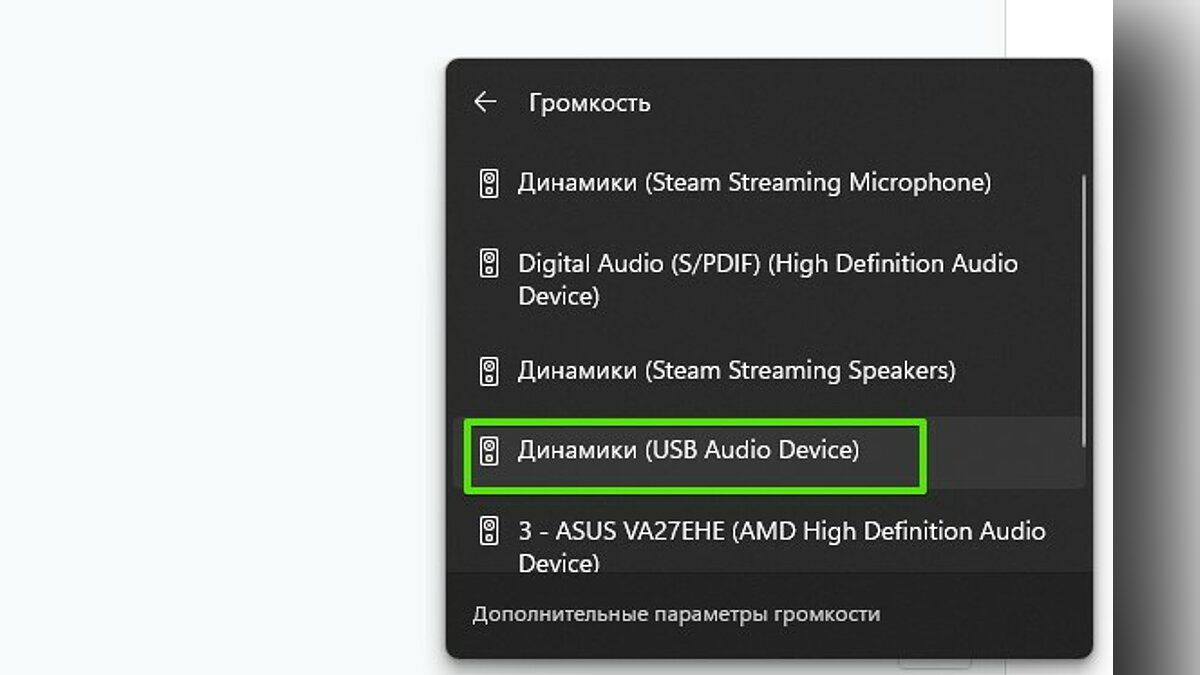
Проверьте громкость системы и наушников
Бывает и такое, что звук наушников отключён в параметрах ОС. Если в системе установлена максимальная громкость, то необходимо открыть параметры звука подключённого устройства.
Кликните ПКМ на иконку динамика в правом нижнем углу экрана. Выберите «Открыть параметры звука» (Windows 10) или «Параметры звука» (Windows 11).
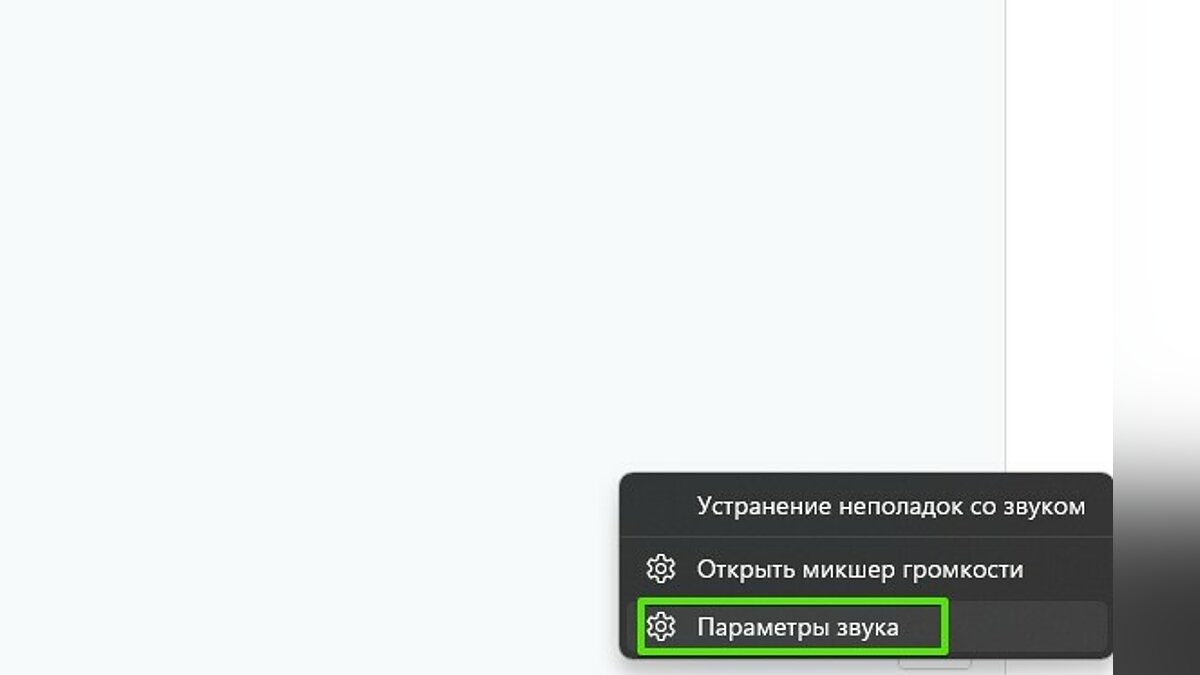
В открывшемся меню отыщите пункт «Дополнительные параметры». В Windows 10 он находится на панели справа, а в Windows 11 — ниже всех доступных параметров основного меню.
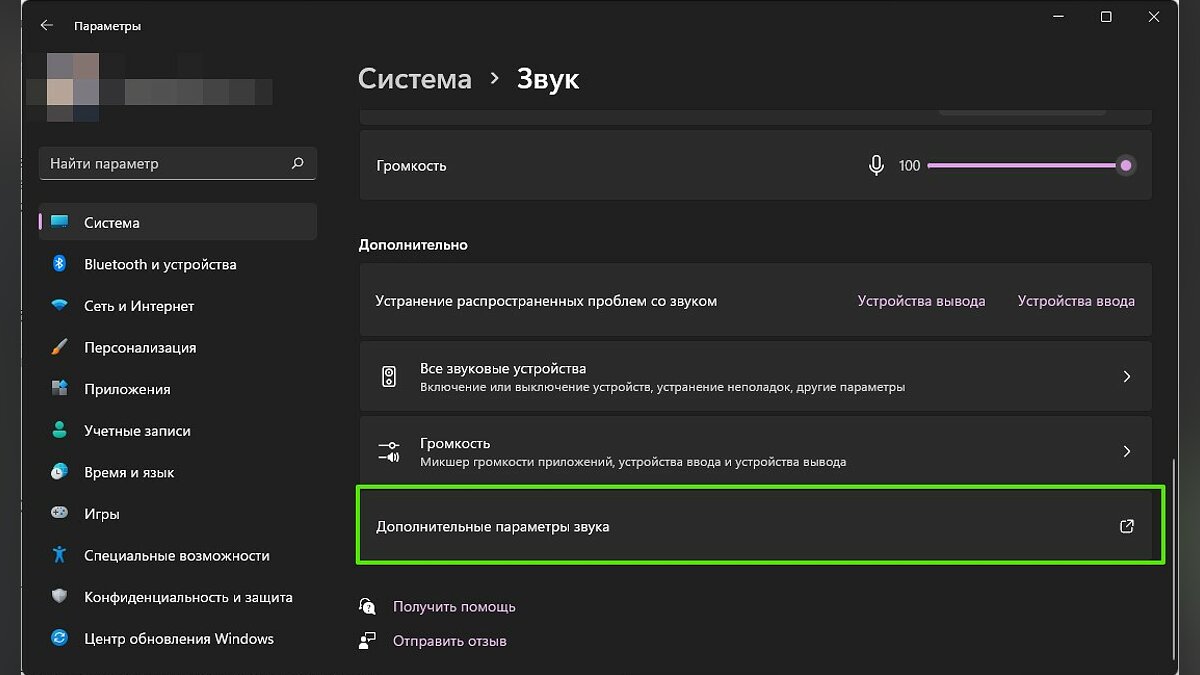
Откроется окно «Звук». Во вкладке «Воспроизведение» выберите нужное устройство, кликните ПКМ и нажмите «Свойства».
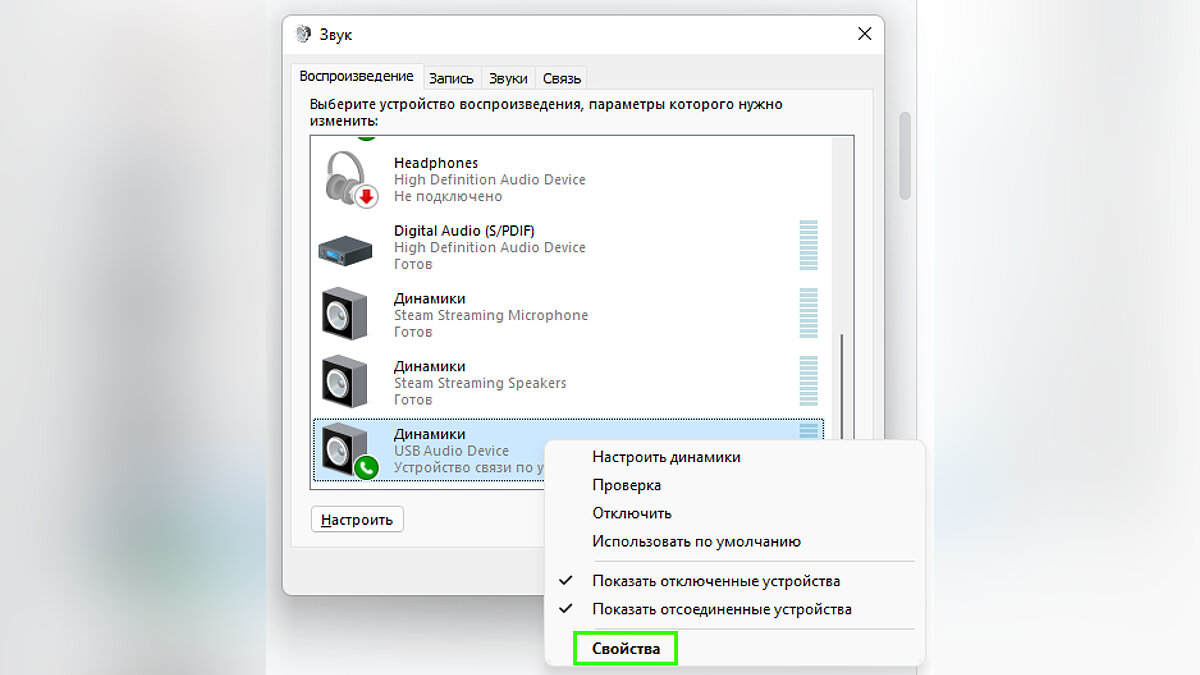
Перейдите во вкладку «Уровни» и убедитесь, что ползунок расположен на максимальной отметке. Также проверьте, не выключен ли звук (иконка динамика рядом с кнопкой «Баланс»).
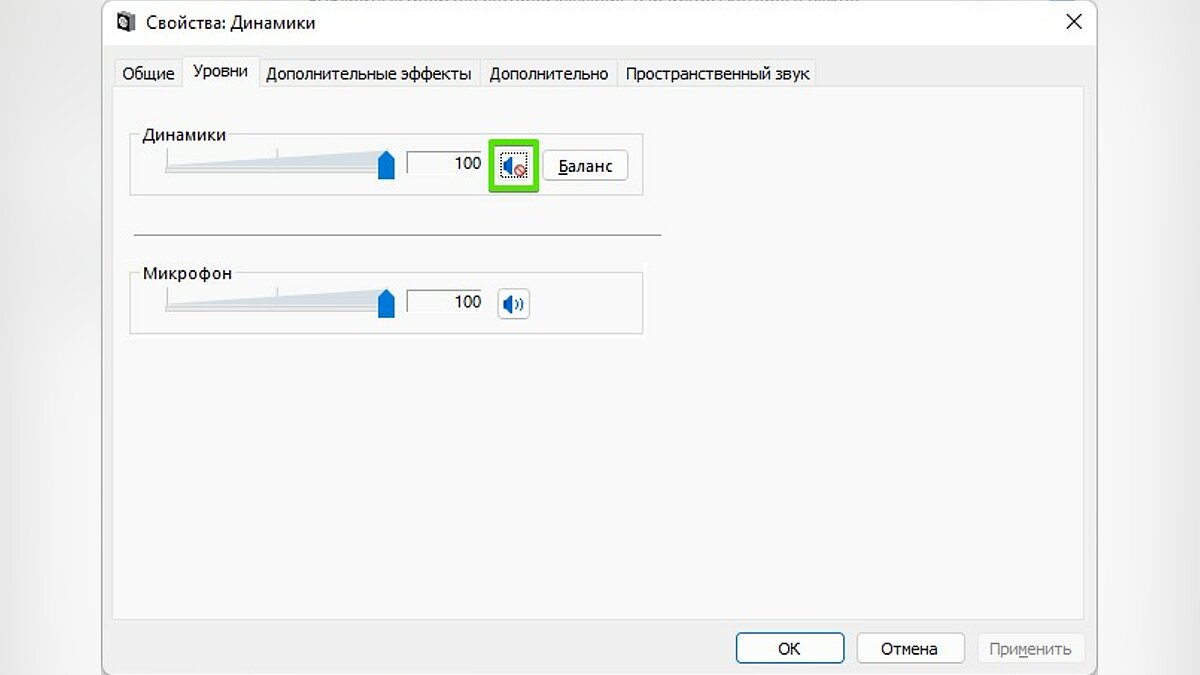
Установите устройство по умолчанию
Иногда система может блокировать вывод звука, если они не установлены для вывода звука по умолчанию. Для этого перейдите в параметры звука (инструкция описана в предыдущем разделе), выберите наушники и щёлкните по ним ПКМ.
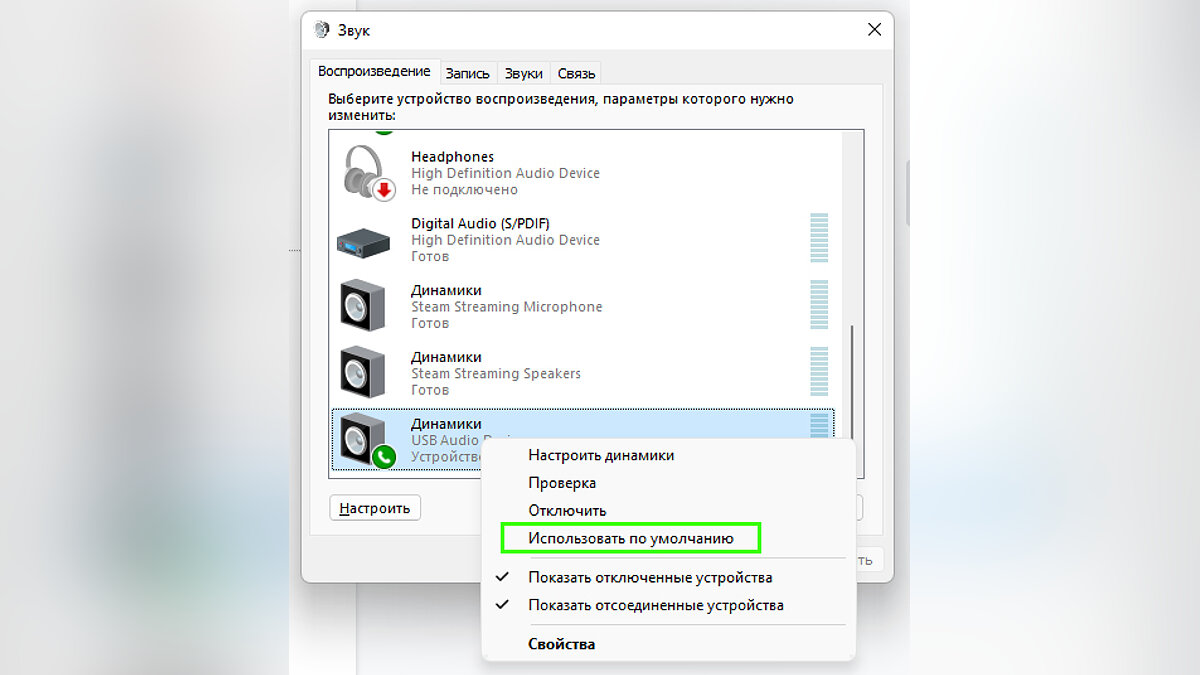
Отметьте здесь «Использовать по умолчанию». Выберите «Применить» и «Ок», чтобы сохранить настройки.
Измените формат аудио по умолчанию
Иногда, если формат воспроизводимого аудио сигнала не соответствует настройкам системы, наушники также могут не воспроизводить звук. Попробуйте изменить параметры или установить их по умолчанию.
Щёлкните по иконке динамика на панели задач ПКМ и выберите «Параметры звука». На боковой панели найдите «Дополнительные настройки» (Windows 10) или прокрутите страницу вниз, чтобы выбрать «Дополнительные параметры звука» (Windows 11).
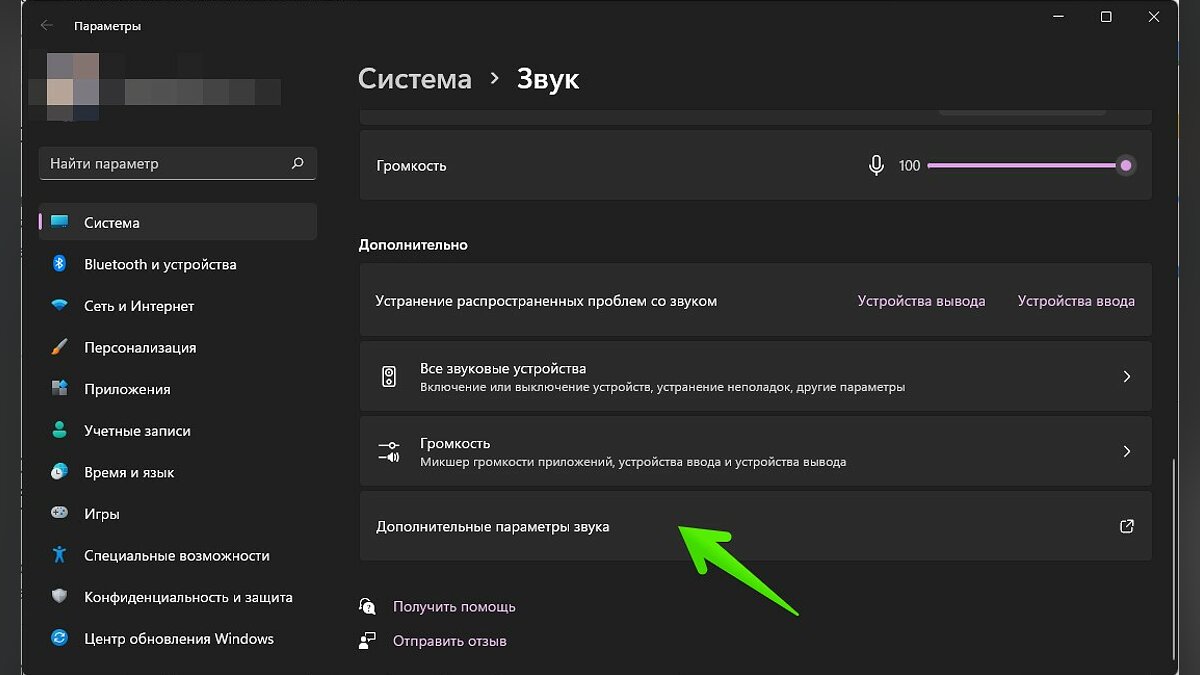
В меню «Звук» отследите нужное устройство, щёлкните ПКМ и выберите «Свойства». Перейдите во вкладку «Дополнительно». Здесь вы увидите пункт «Формат по умолчанию». Мы рекомендуем установить стандартное значение:
- 16 бит, 48 000 Гц (Диск DVD)
В некоторых случаях система настраивает этот параметр автоматически. Сбросить настройки по умолчанию можно при помощи соответствующей кнопки в этом разделе.

Переустановите аудио драйвер
Нередко проблема с наушниками возникает при наличии устаревшего аудио драйвера. В этом случае вы можете перейти на сайт производителя гарнитуры и загрузить последнюю версию ПО.
Если этот способ не решил вашу проблему, действуйте следующим образом:
- Используйте сочетание клавиш «Win+R».
- Введите команду «devmgmt.msc» без кавычек в появившемся окне и нажмите «Oк». Откроется «Диспетчер устройств».
- Выберите нужное устройство, нажмите на него ПКМ и кликните «Удалить устройство».
- Перезагрузите ПК.
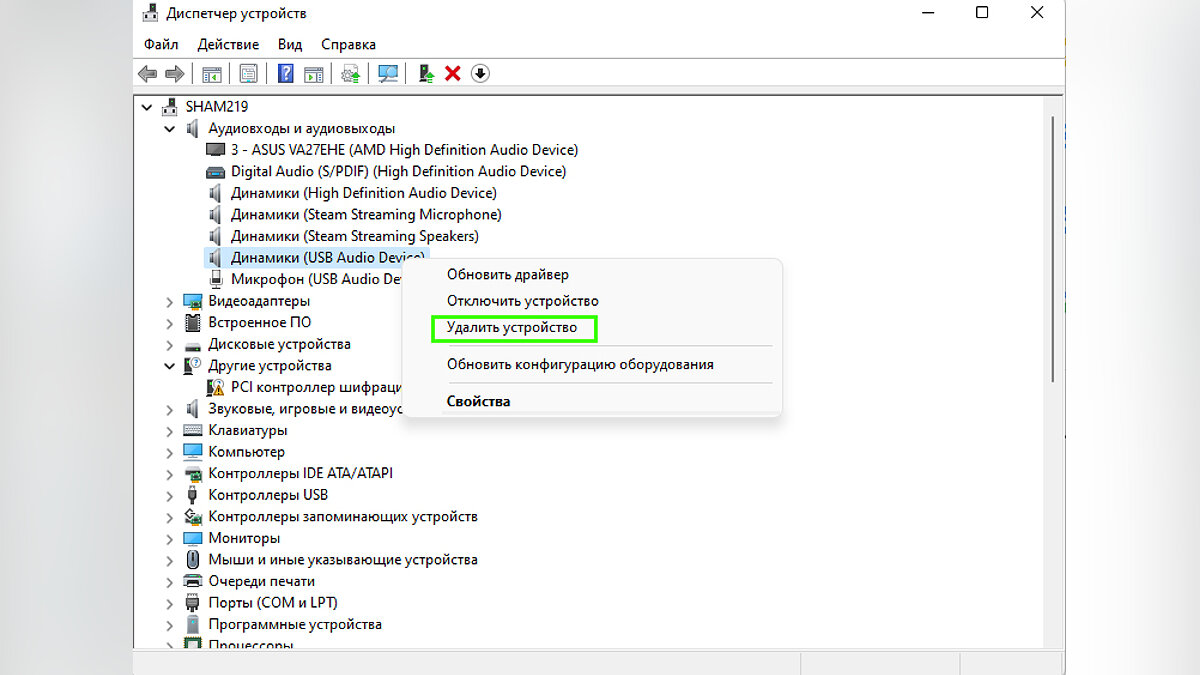
После перезагрузки система должна автоматически обнаружить устройство и загрузить актуальную версию драйверов. Если этого не произошло, снова найдите наушники в списке диспетчера устройств, кликните ПКМ и нажмите «Обновить драйвер».
Вы также вправе использовать сторонние утилиты, такие как:
- Driver Booster;
- Driver Easy;
- DriverPack Solution;
- CCleaner и другие.
Если вы решите воспользоваться подобными программами, то советуем выбрать приложение с имеющейся бесплатной версией.
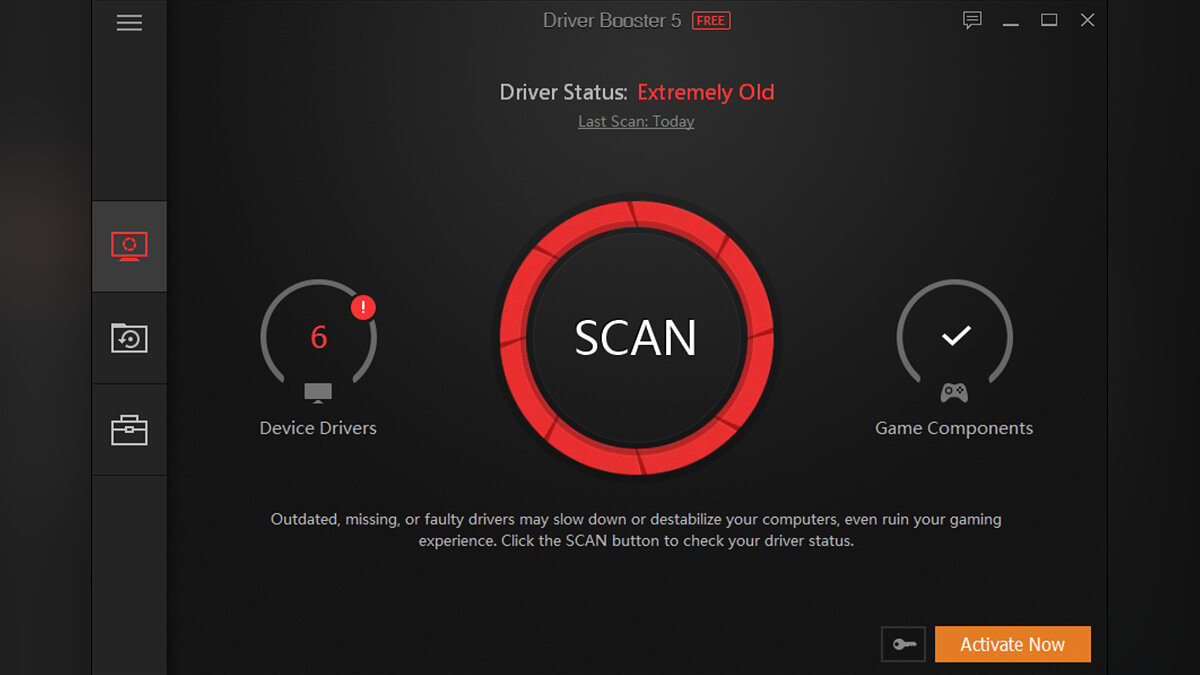
Принцип загрузки драйверов через утилиты примерно одинаковый:
- Скачайте и установите приложение.
- Нажмите «Сканировать», чтобы программа обнаружила недостающие драйверы.
- По окончании сканирования установите необходимые драйверы для своей операционной системы.
Удалите устройство IDT Audio
Примечание: Это решение будет актуально в том случае, если на вашем ноутбуке установлено устройство IDT Audio.
IDT Audio — специализированная программа, обеспечивающая воспроизведение звука высокой четкости (HD) IDT в отдельных моделях ноутбуков. Иногда аудио драйвер программы может приводить к сбоям. Мы рекомендуем удалить его из системы:
- Нажмите сочетание клавиш «Win+R».
- В открывшемся окне вставьте «appwiz.cpl» без кавычек и нажмите «Ок».
- Отыщите в списке программ IDT Audio, кликните по ней ПКМ и выберите «Удалить».
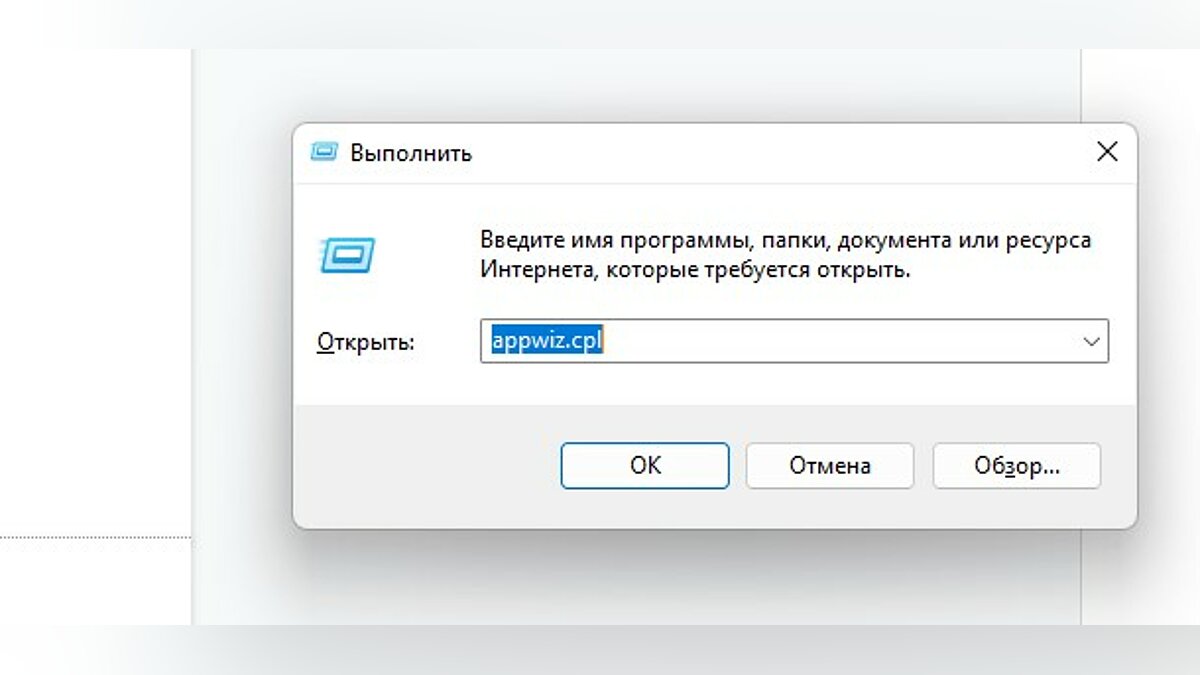
Проверьте ПК на наличие вирусов
Нередко вирусы становятся причиной неполадок с любыми подключёнными устройствами. Если предыдущие действия вам не помогли, попробуйте проверить операционную систему на наличие угроз:
- Откройте любой имеющийся антивирус (подойдёт даже «Защитник Windows»).
- Выберите все разделы жёсткого диска и проведите тщательную проверку.
- Удалите потенциальные угрозы и перезагрузите ПК.
Проверьте реестр
Бывает и такое, что ПК не видит гарнитуру из-за переполненного реестра. Необходимо произвести его очистку. Для этого вы можете использовать различные программы. Лучшим вариантом будет Ccleaner.

- Скачайте, установите и запустите Ccleaner.
- В левой части меню отметьте все разделы жёсткого диска.
- Нажмите на раздел «Анализ». Далее запустится процесс сканирования.
- После завершения проверки ПК появится кнопка «Очистка», нажмите на неё.
Закройте Ccleaner и заново подключите наушники.
Почему один наушник не работает
Если один динамик перестал работать, это сигнализирует о его неисправности. В редких случаях вернуть работоспособность второму наушнику позволят следующие действия:
- Убедитесь, что вы до конца вставили вход наушников в разъём.
- Проверьте провод на наличие механических повреждений. Можете слегка подёргать кабель во время работы гарнитуры. Если звук будет появляться и исчезать — провод пришёл в негодность.
- Нередко подобная проблема возникает с устройствами, в которых есть встроенный регулятор громкости. Если контакт отошёл, то при понижении или повышении громкости звук в одном наушнике может появляться и исчезать.
- Возможно, что динамик наушника просто перегорел. Выяснить это помогут специалисты сервисных центров.
***
Если ваша гарнитура повреждена и восстановить её не представляется возможным, попробуйте подобрать для себя вариант получше. В этом руководстве мы рассказали, как правильно выбрать игровые наушники для ПК.
- Инженер переделал наушники AirPods и добавил в них порт USB-C
- Sony представила игровые мониторы и наушники — они подойдут для PS5 и для PC
- Геймер рассказал, как игровые наушники спасли его жизнь

Для работы проектов iXBT.com нужны файлы cookie и сервисы аналитики.
Продолжая посещать сайты проектов вы соглашаетесь с нашей
Политикой в отношении файлов cookie
Беспроводные наушники сейчас являются одним из самых
популярных устройств для прослушивания музыки, просмотра фильмов и т.д. Но,
даже самые лучшие и дорогие наушники могут столкнуться с проблемой, когда один
из них перестает работать. Это может быть очень раздражающим моментом. В данной
статье мы рассмотрим причины, по которым один наушник может не работать, а
также разберем несколько способов решения этой проблемы.

Причина
Первое, и
самое очевидное, заряд наушников. Проверьте, что ваше устройство точно
заряжено, ведь бывает, что по каким-то причинам один наушник заряжен хорошо, а
другой совсем не зарядился. Могут быть проблемы с контактами, либо сам
пользователь как-то неправильно разместил наушник в кейсе.
Решение
Если у вас
произошла именно такая ситуация, просто проверьте, что наушники правильно «сидят»
в кейсе и подключите устройство к зарядке, и примерно через полчаса можно
попробовать подключить наушники к смартфону или другому необходимому гаджету.
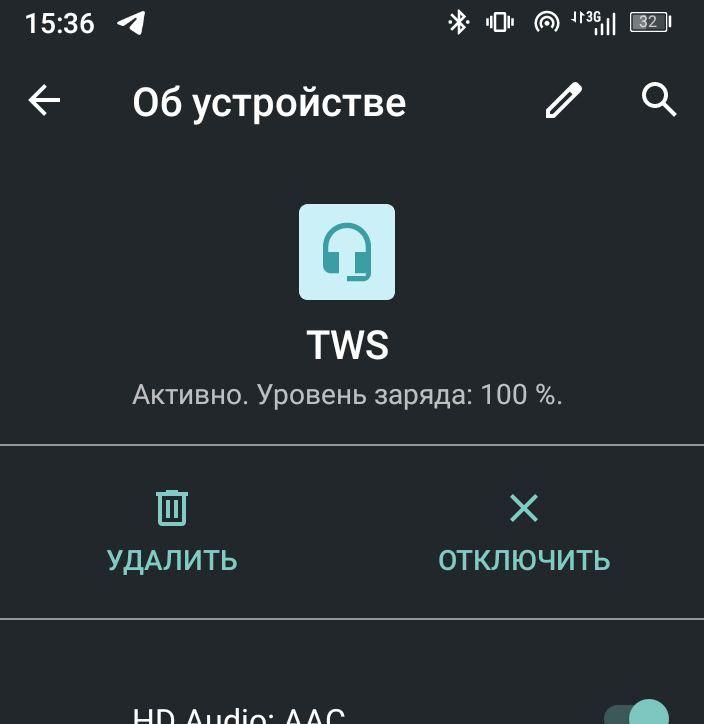
Причина
Еще одной
проблемой неработающего наушника может быть некачественное устройство.
Некоторые дешевые наушники могут во время сопряжения восприниматься как два
разных устройства, хотя должны распознаваться как одно.
Решение
Стоит
помнить, что в любых моделях беспроводных наушников есть один главный и один
второстепенный наушник, и синхронизация, соответственно, начнется с
главного. Попробуйте переподключить наушники к необходимому устройству, и
если все прошло успешно, то мигание светодиодов на первом и втором наушнике
уведомят вас про удачную синхронизацию.
Причина
Также
проблема неработающего наушника может заключаться и в устройстве, к которому
подключаются наушники.
Решение
Попробуйте
подключить наушники к любому другому устройству, и если с ним наушники будут
работать как обычно, то стоит проверить устройство, с которым наушники не
работали.
Причина
Ну и,
конечно же, самой неприятной причиной может оказаться поломка наушника.
Решение
Когда вы
перепробовали все способы, но ни один из них не помог, то стоит обратиться в
сервисный центр, либо к производителю для решения проблемы.

Что еще
можно сделать, чтобы помочь наушникам работать в обычном режиме:
-
Обновите
драйверы. Например, на AirPods драйвера устанавливаются
автоматически, но многие другие наушники необходимо обновлять самостоятельно с
помощью фирменных приложений. - Сбросить все настройки устройства. Казалось бы, это просто и банально, но, тем не менее, во многих случаях такой способ работает.
- Почистить наушники и кейс. Пыль и грязь, так или иначе, оседает как на самих наушниках, так и внутри кейса. На уход за наушниками не уйдет много времени, так что не стоит пренебрегать очисткой устройства.
- Проверьте баланс наушников. Такое, конечно, бывает редко, но иногда некорректная настройка баланса звука может повлиять на громкость воспроизведения, и может сложиться впечатление, что один из наушников не работает.
Неработающий наушник может быть очень раздражающей
проблемой, но, во многих случаях вышеупомянутые способы могут помочь справиться
с проблемой. Ну а если все-таки ничего не помогло, то смело обращайтесь в сервисный
центр, где вам точно помогут. Ну а на этом все. Делитесь в комментариях, что делаете
вы с неработающим наушником.
Сейчас на главной
Новости
Публикации

Немало людей любят читать, многие люди хотят читать, огромное количество людей и хотело бы читать, но не может выбрать на это время. Ничто не заменит ощущения, когда разместился с комфортом в…

Подсветка рабочей зоны кухни должна быть удобной, яркой и освещать всю столешницу. Но, что делать, когда вы вовремя об этом не задумались и производитель кухни установил слишком слабую подсветку…

Всю жизнь живу в Москве, но в этот парк попала только сейчас. Даже не знала, что существует такое прекрасное место. Это потрясающе, там СТОЛЬКО сирени!!! Сиреневый сад находится в районе…

По своему личному опыту и рассказам друзей, могу сказать, что когда человек построил баню и начал ей пользоваться, у него возникает постоянное желание привнести в ее интерьер побольше уюта и…

Несколько недель назад вместе с ChatGPT я писал статью о том, какие IT-профессии не заменят нейросети. И на мой вопрос «а кого заменят нейросети» бот выдал список из 10 специальностей. Весь список…

Автор Рувики позиционирует проект как развитие идей Википедии для накопления качественного свободного контента. Июнь 2023 года станет значимым месяцем для любителей свободного знания, поскольку…

Если у вас перестал работать один из беспроводных наушников — далеко не всегда это означает, что он сломался и пришел в негодность (при условии, конечно, что он целый и не падал в воду)! 📌 Мне не раз удавалось относительно несложными «манипуляциями» вернуть к «жизни» немую TWS-гарнитуру…
Собственно, именно об этом и будет сегодняшняя заметка.
Заранее предупрежу, что нижеперечисленные рекомендации универсальны, и подойдут для разных моделей наушников: AirPods, AirDots (Xiaomi), JBL, i7s, i9s и пр. (большой разницы между «починкой»/диагностикой левого или правого наушника также не будет).
*
Примечание: обратите внимание, что если у вас звук есть, но в одном из наушников (или в обоих) он едва слышен, шипит, прерывается — то вам для начала лучше ознакомиться с этим!
*
Содержание статьи
- 1 Что делать, если нет звука в одном из наушников
- 1.1 Причины
- 1.2 Решение
- 1.2.1 ШАГ 1
- 1.2.2 ШАГ 2
- 1.2.3 ШАГ 3
- 1.2.4 ШАГ 4
→ Задать вопрос | дополнить
Что делать, если нет звука в одном из наушников
Причины
Наиболее часто данная проблема возникает по следующим причинам:
- один из наушников просто выключен: дело в том, что не всегда наушники автоматически включаются, когда вы их достаете из кейса. Иногда к этому также может приводить западающая кнопка (или мусор возле нее);
- севшая батарея: чаще всего при этом на наушнике не моргает светодиод и он никак не реагирует на ваши нажатия. Обратите внимание, что это может возникать из-за упаковочной плёнки;
- рассинхронизация: наушники работают в так называемой TWS-паре. В некоторых случаях она «разрушается», и начинает играть только один наушник. Обычно, достаточно сделать сброс и всё восстанавливается;
- при поломке: наиболее часто наушники ломаются при попадании влаги и при мех. воздействиях.
Беспроводные TWS-наушники
*
Решение
ШАГ 1
Первый совет самый банальный — перезагрузите телефон (ноутбук) и попробуйте воспроизвести звук через динамики устройства (отключив наушники). Нужно убедиться, что сам звук есть, он подаётся и корректно работает…
*
Если со звуком всё в порядке, 👉 подкл. наушники снова, и перепроверьте, чтобы оба наушника были включены (часто бывает, что «молчание» одного из наушников связано с тем, что он просто-напросто выключен!).
Кстати, обратите внимание, что кнопка включения на TWS-корпусе гарнитуры может быть как механическая, так и сенсорная (обычно, после ее нажатия — наушник моргает неск. раз красно-синим светодиодом).
Кнопка вкл. наушников
Примечание: некоторые наушники для переподключения необходимо положить в кейс и нажать кнопку сброса на его корпусе. Затем еще раз провести процедуру сопряжения с телефоном/ноутбуком.
Кнопка на кейсе
*
ШАГ 2
Если наушник никак не реагирует на ваши нажатия на кнопку вкл., на нем не мигает индикатор (и само-собой он не воспроизводит звук) — возможно он просто разряжен! Это касается и новых устройств!
👉 Кстати, обратите внимание, чтобы контакты наушника и кейса не были заклеены скотчем или упаковочной пленкой (да и вообще, чтобы на них не было никакого мусора 👇).
Контакты наушника заклеены скотчем (пленкой)
К тому же после установки наушников в кейс — вы должны увидеть, как на их корпусе загорится на 2-3 сек. световой индикатор (значит, что зарядка выполняется).
При установке наушника в кейс — световой индикатор на пару сек. моргнул…
Важно: как правило, время на полную зарядку наушников (и кейса) составляет не менее 2-3 часов! Не торопитесь раньше времени снова перепроверять их…
*
ШАГ 3
Обычно, при первом использовании TWS-гарнитуры — оба наушника образуют автоматически «связанную» пару. Однако, в силу некоторых причин (например, из-за некорректного подкл. к телефону / при использовании только одного наушника) может произойти их рассинхронизация. Т.е. звук будет подаваться на «главный» наушник, а второй — останется немым… (не будет знать, что первый наушник играет). 👀
Чтобы исправить это — необходимо провести повторное сопряжение наушников. Делается это обычно так:
- открываем сначала настройки телефона (или то устройство, к которому они были подключены) и разрываем соединение (на некоторых телефонах вместо разорвать будет опция «Забыть подключение»);
Разорвать соединение (забыть это устройство)
- далее зажать кнопку вкл. на обоих наушниках на 20-30 сек. (обычно при зажатой кнопке — через 3-5 сек. индикаторы на них потухнут, а через 20 сек. снова начнут моргать);
Кнопка вкл. наушников
- затем положить их в кейс на 5-10 сек. (если на кейсе есть кнопка сброса — рекомендуется ее тоже задействовать: зажать на 5-6 сек.);
Кнопка сброса на кейсе
- после того, как вы вынете наушники из кейса — в течении 5-10 сек. они автоматически образуют пару (т.е. синхронизируются между собой);
- далее можно снова открыть настройки телефона (вкладку Bluetooth) и подключить их.
LightPods Lite — сопряжение установлено. 100% заряда!
*
ШАГ 4
Есть еще несколько рекомендаций, которые желательно выполнить в целях диагностики:
- если есть возможность — попробуйте подкл. наушники к другому устройству (телефону, ноутбуку), и проверьте, как они с ним будут работать;
- на некоторых гарнитурах есть возможность выбирать главный наушник (обычно, для этого достаточно сделать быстрое двойное нажатие по кнопке вкл. на одном из наушников). Попробуйте сделать главным сначала правый, а затем левый наушники;
- на время диагностики отключите от смартфона другие Bluetooth-устройства (если они подключены), оставьте только наушники.
*
Если после всех манипуляций один из наушников так и «не подал» признаков жизни — возможно, что он просто пришел в негодность (такое иногда бывает, даже без мех. воздействия). Если у вас еще не закончилась гарантия — попробуйте обратиться в сервис…
*
Если вы решили вопрос иначе — дополнения в комментариях приветствуются (заранее благодарю!).
Успехов!
👋


Полезный софт:
-
- Видео-Монтаж
Отличное ПО для создания своих первых видеороликов (все действия идут по шагам!).
Видео сделает даже новичок!
-
- Ускоритель компьютера
Программа для очистки Windows от «мусора» (удаляет временные файлы, ускоряет систему, оптимизирует реестр).